Snapchat er et af vores foretrukne sociale netværk, og ikke fordi det hjælper med at skabe et arkiv over vores liv. I stedet elsker vi Snapchat, fordi det giver os mulighed for at fokusere på at dele verden omkring os i en midlertidig periode. Uanset om du prøver at fange et billede af dine venner, der laver noget latterligt, opdaterer dine følgere om, hvordan din ferie går, eller bare tager et smukt billede af solnedgangen bag dit hus, gør Snapchat det nemt at dele billeder og videoer uden at skulle at bekymre dig om, at de varer længere end 24 timer på din offentlige historie.
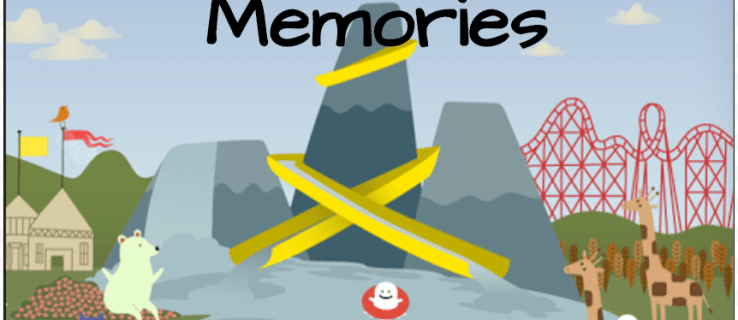
Selvfølgelig er dine Snaps nogle gange så gode, at du føler behov for at holde dem gemt for evigt, og heldigvis giver Snapchat dig også mulighed for det. Memories-funktionen inde i Snapchat giver dig mulighed for nemt at gemme dine yndlingssnaps, både før du sender dem til andre, eller ved at gemme dem fra din Story, efter de har postet.
Når du har gemt et snap i dine erindringer, kan du se det, når du vil, ved at vælge fanen Hukommelse i Snapchat, hvilket gør det nemt at gense dine yndlingsminder fra tidligere år. Snapchat vil endda minde dig om "flashbacks" fra dine Memories med et lille notifikationsikon på fanen Memories, så du kan gense den tid, du gik for at se dit yndlingsband live, eller da du tilbragte en uge ved en rolig og fredfyldt sø.
Alligevel, som med ethvert fotogalleri, gemmer du nogle gange et billede, som du ikke længere ønsker at beholde. Et billede af din eks, en pinlig video af dig og dine venner eller hvad som helst andet - du vil ikke have det i nærheden, og det giver mening. Sletning af minder er fuldstændig muligt i Snapchat, men nogle gange kan appen være forvirrende og svær at navigere. Lad os tage et hurtigt kig på, hvordan du sletter dine gemte Snaps med Snapchat.
Adgang til og navigering af minder
Hvis du er ny på platformen, kan det virke svært at finde dine minder. Heldigvis er det faktisk ret simpelt. Start Snapchat for at åbne appen til kameragrænsefladen.
I bunden af kameraets grænseflade finder du kortikonet for at starte Memories lige under den hvide cirkel, der bruges til optagelse. Tryk blot på det ikon for at indlæse i dine gemte minder. Du kan også stryge opad for at få adgang til dine minder.

For at navigere i dine minder skal du rulle gennem alle billederne med din finger. Hvis du vil se billederne i fuld skærm, skal du trykke på et for at udvide det. Stryg derefter til venstre og højre for at rulle gennem alle billederne. Stryg opad for at vende tilbage til visningen Erindringer.

Slet en hukommelse fra Snapchat
Træt af et af disse snaps i dine minder? Bare slip med det. Der er to måder at slette individuelle snaps eller historier på.
Metode 1:
- Gå til Minder

- Tryk og hold snappen eller historien for valgmuligheder
- Tryk på Slet Snap eller Slet historie

- Tryk på Slet igen for at bekræfte

Metode to:
- Gå til Minder.

- Tryk på snappen eller historien, du vil slette.

- Tryk på indstillingsikonet i nederste højre hjørne mærket Mere.

- Tryk på Slet historie eller Slet Snap.
- Tryk på Slet igen for at bekræfte.

Vær forsigtig med, hvad du vælger at slette. Når en snap eller historie er blevet slettet, er den væk for altid.
Slet alle minder fra Snapchat
Måske er det ikke nok for dig at slette én hukommelse. Måske vil du tørre tavlen ren og starte fra bunden. Desværre lader Snapchat dig ikke blot slette alle dine minder med et enkelt klik. Der er dog en nemmere måde at slette flere elementer fra dine minder.
- Gå til Minder. Tryk på fluebenet i øverste højre hjørne.

- Tryk på alle de snaps, du vil slette, eller tryk på Vælg alle.

- Tryk på papirkurven i den nederste bjælke.

Tryk på Slet at bekræfte.
Nu vil alle de akavede snaps fra din sidste sene aften med pigerne være historie.
Rydning af Memories Cache
Måske ønsker du ikke at slette noget fra Memories. Du vil bare rydde cachen for dine Snapchat Memories. Med andre ord, du vil rense din app for alle de skjulte data, der hober sig op med brug. Bare udfør følgende trin fra Snapchat-kameraet.
- Tryk på spøgelset (eller Bitmoji-ikonet, hvis du har et) i øverste venstre hjørne.

- Tryk på indstillingsikonet i øverste højre hjørne.

- Rul ned og tryk Ryd cache.

- Tryk på Ryd hukommelsescache.

Tryk på Klar at bekræfte.
Folk gør dette, når bestemte apps eller deres telefon kører langsomt. Dette vil ikke fjerne nogen af de snaps eller historier, der i øjeblikket er i dine erindringer. Fortsæt. Kontrollere. De er der stadig alle sammen. Det ser ud til, at du bliver nødt til at slette dem på gammeldags måde.
Hvem kan se mine Snapchat-minder?
Kun du kan se dine Snapchat-minder. Hvis du er bekymret for, at andre vil søge og se dine minder, så lad være. Medmindre du viser en anden person det indhold, som Snapchat har gemt, behøver du ikke bekymre dig.
Kan jeg gendanne slettede snaps?
Kun hvis du har gemt eller taget et screenshot af dem. Bare pas på, hvis du skærmbilleder en andens snaps, ved de det.
Kan jeg gendele mine Snapchat-minder?
Ja, følg instruktionerne ovenfor, klik på fluebenet i øverste højre hjørne og vælg muligheden for at dele din hukommelse igen. Dette er en fin lille funktion, der lader dig afspille dit yndlingsindhold igen.
***
Snapchats største undergang som applikation er manglen på enhver form for dokumentation eller hjælp til at beskrive, hvordan man bruger nogle af dets bedste funktioner. Mens de fleste brugere nok ved, hvordan man sender billeder i en chat med en anden person eller gruppe, er evnen til at forstå, hvordan Memories fungerer i appen – og hvordan man sletter dem – vigtig.
Det kan være ret svært at blive Snapchat-power-bruger, da appen har så mange forskellige funktioner og samtalemåder, men heldigvis kan udforskning af appen ofte føre til at opdage nye funktioner, som du ikke vidste var der. Næste gang du ved et uheld gemmer for mange billeder og videoer i dine minder, skal du ikke gå i panik: Du kan bruge din telefon til at slette dem fra din konto.





















